Linux文本编辑器Jed
文本编辑器是任何程序员的基本工具之一,但是Linux终端下的文本编辑器有很多强大但学习曲线陡峭的选项。现在,一个基于终端的编辑器Jed,为初学者和有经验的用户提供了一种方便的选择。Jed的特点是易于使用,具有下拉菜单和一系列令人惊讶的功能,这使得它成为一个备受欢迎的Linux终端文本编辑器之一。在本文中,我们将深入了解Jed的功能,以及如何在Linux上安装和使用它。
Jed 方便的下拉菜单,让新用户可以轻松地使用终端文本编辑器。你可能听说过Emacs、Vim和Nano这些典型的Linux文本编辑器,但Linux有大量的开源文本编辑器,我的目标是在12月份对其中的31个文本编辑器进行一次公平的测试。
安装 Jed
在 Linux 上,你的发行版软件仓库可能会让 Jed 通过你的软件包管理器安装:
$ sudo dnf install jed
并不是所有发行版都是如此,但它是一个很容易从源码编译的应用。首先,下载 S 语言(Jed 的编写语言)并安装(其中 x.y.z 请替换为对应的版本号):
$ wget https://www.jedsoft.org/releases/slang/slang-x.y.z.tar.bz2 $ tar xvf slang*bz2 $ cd slang-x.y.z $ ./configure ; make $ sudo make install
安装好后,对 Jed 源码也同样操作(其中 x.y.z 请替换为对应的版本号):
$ wget https://www.jedsoft.org/releases/jed/jed-x.y.z.tar.bz2 $ tar xvf jed*bz2 $ cd jed-x.y.z $ ./configure ; make $ sudo make install
启动 Jed
Jed 在终端中运行,所以要启动它,只需打开终端,输入 jed:
F10 key ==> File Edit Search Buffers Windows System Help This is a scratch buffer. It is NOT saved when you exit. To access the menus, press F10 or ESC-m and the use the arrow keys to navigate. Latest version information is available on the web from . Other sources of JED information include the usenet newsgroups comp.editors and alt.lang.s-lang. To subscribe to the jed-users mailing list, see . Copyright (C) 1994, 2000-2009 John E. Davis Email comments or suggestions to . [ (Jed 0.99.19U) Emacs: *scratch* () 1/16 8:49am ]
如何使用 Jed
Jed 自动加载的说明很清晰且很有帮助。你可以按 F10 键或 Esc 键,然后按字母 M 进入顶部菜单。这将使你的光标进入 Jed 顶部的菜单栏,但它不会打开菜单。要打开菜单,请按键盘上的回车键。使用方向键来浏览每个菜单。
屏幕上的菜单不仅对初次使用的用户很有帮助,对有经验的用户来说,它还提供了很好的键盘快捷键提醒。例如,你大概能猜到如何保存正在处理的文件。进入 File 菜单,选择 Save。如果你想加快这个过程,你可以记住 Ctrl+X,然后 Ctrl+S 的组合键(是的,这是连续的两个组合键)。
探索 Jed 的功能
对于一个简单的编辑器来说,Jed 拥有一系列令人惊讶的实用功能。它有一个内置的多路复用器,允许你同时打开多个文件,但它会“叠”在另一个文件之上,所以你可以在它们之间切换。你可以分割你的 Jed 窗口,让多个文件同时出现在屏幕上,改变你的颜色主题,或者打开一个 shell。
对于任何有 Emacs 使用经验的人来说,Jed 的许多“没有宣传”的功能,例如用于导航和控制的组合键,都是一目了然的。然而,当一个组合键与你所期望的大相径庭时,就会有一个轻微的学习(或者说没有学习)曲线。例如,GNU Emacs 中的 Alt+B 可以将光标向后移动一个字,但在 Jed 中,默认情况下,它是 Buffers 菜单的快捷键。这让我措手不及,大约本文每句话都遇到一次。
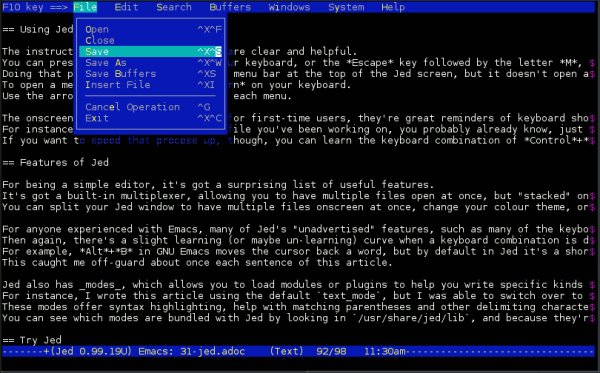
Jed 也有模式,允许你加载模块或插件来帮助你编写特定种类的文本。例如,我使用默认的 text 模式写了这篇文章,但当我在编写 Lua 时,我能够切换到 lua 模式。这些模式提供语法高亮,并帮助匹配括号和其他分隔符。你可以在 /usr/share/jed/lib 中查看 Jed 捆绑了哪些模式,而且因为它们是用 S 语言编写的,你可以浏览代码,并可能学习一种新的语言。
尝试 Jed
在本文中,我们已经介绍了Jed这个基于终端的文本编辑器,它是一个方便易用的Linux文本编辑器,拥有许多实用的功能,如多路复用器、颜色主题和内置shell。对于那些不喜欢记住每个功能组合键的用户,Jed的下拉菜单是一个很好的选择。无论您是初学者还是有经验的用户,Jed都是一款非常实用的Linux文本编辑器,值得一试。
以上是Linux文本编辑器Jed的详细内容。更多信息请关注PHP中文网其他相关文章!

热AI工具

Undresser.AI Undress
人工智能驱动的应用程序,用于创建逼真的裸体照片

AI Clothes Remover
用于从照片中去除衣服的在线人工智能工具。

Undress AI Tool
免费脱衣服图片

Clothoff.io
AI脱衣机

Video Face Swap
使用我们完全免费的人工智能换脸工具轻松在任何视频中换脸!

热门文章

热工具

记事本++7.3.1
好用且免费的代码编辑器

SublimeText3汉化版
中文版,非常好用

禅工作室 13.0.1
功能强大的PHP集成开发环境

Dreamweaver CS6
视觉化网页开发工具

SublimeText3 Mac版
神级代码编辑软件(SublimeText3)

热门话题
 vscode需要什么电脑配置
Apr 15, 2025 pm 09:48 PM
vscode需要什么电脑配置
Apr 15, 2025 pm 09:48 PM
VS Code 系统要求:操作系统:Windows 10 及以上、macOS 10.12 及以上、Linux 发行版处理器:最低 1.6 GHz,推荐 2.0 GHz 及以上内存:最低 512 MB,推荐 4 GB 及以上存储空间:最低 250 MB,推荐 1 GB 及以上其他要求:稳定网络连接,Xorg/Wayland(Linux)
 vscode 无法安装扩展
Apr 15, 2025 pm 07:18 PM
vscode 无法安装扩展
Apr 15, 2025 pm 07:18 PM
VS Code扩展安装失败的原因可能包括:网络不稳定、权限不足、系统兼容性问题、VS Code版本过旧、杀毒软件或防火墙干扰。通过检查网络连接、权限、日志文件、更新VS Code、禁用安全软件以及重启VS Code或计算机,可以逐步排查和解决问题。
 vscode 可以用于 mac 吗
Apr 15, 2025 pm 07:36 PM
vscode 可以用于 mac 吗
Apr 15, 2025 pm 07:36 PM
VS Code 可以在 Mac 上使用。它具有强大的扩展功能、Git 集成、终端和调试器,同时还提供了丰富的设置选项。但是,对于特别大型项目或专业性较强的开发,VS Code 可能会有性能或功能限制。
 vscode是什么 vscode是干什么用的
Apr 15, 2025 pm 06:45 PM
vscode是什么 vscode是干什么用的
Apr 15, 2025 pm 06:45 PM
VS Code 全称 Visual Studio Code,是一个由微软开发的免费开源跨平台代码编辑器和开发环境。它支持广泛的编程语言,提供语法高亮、代码自动补全、代码片段和智能提示等功能以提高开发效率。通过丰富的扩展生态系统,用户可以针对特定需求和语言添加扩展程序,例如调试器、代码格式化工具和 Git 集成。VS Code 还包含直观的调试器,有助于快速查找和解决代码中的 bug。
 VSCode怎么用
Apr 15, 2025 pm 11:21 PM
VSCode怎么用
Apr 15, 2025 pm 11:21 PM
Visual Studio Code (VSCode) 是一款跨平台、开源且免费的代码编辑器,由微软开发。它以轻量、可扩展性和对众多编程语言的支持而著称。要安装 VSCode,请访问官方网站下载并运行安装程序。使用 VSCode 时,可以创建新项目、编辑代码、调试代码、导航项目、扩展 VSCode 和管理设置。VSCode 适用于 Windows、macOS 和 Linux,支持多种编程语言,并通过 Marketplace 提供各种扩展。它的优势包括轻量、可扩展性、广泛的语言支持、丰富的功能和版
 notepad怎么运行java代码
Apr 16, 2025 pm 07:39 PM
notepad怎么运行java代码
Apr 16, 2025 pm 07:39 PM
虽然 Notepad 无法直接运行 Java 代码,但可以通过借助其他工具实现:使用命令行编译器 (javac) 编译代码,生成字节码文件 (filename.class)。使用 Java 解释器 (java) 解释字节码,执行代码并输出结果。
 Linux的主要目的是什么?
Apr 16, 2025 am 12:19 AM
Linux的主要目的是什么?
Apr 16, 2025 am 12:19 AM
Linux的主要用途包括:1.服务器操作系统,2.嵌入式系统,3.桌面操作系统,4.开发和测试环境。Linux在这些领域表现出色,提供了稳定性、安全性和高效的开发工具。
 git怎么查看仓库地址
Apr 17, 2025 pm 01:54 PM
git怎么查看仓库地址
Apr 17, 2025 pm 01:54 PM
要查看 Git 仓库地址,请执行以下步骤:1. 打开命令行并导航到仓库目录;2. 运行 "git remote -v" 命令;3. 查看输出中的仓库名称及其相应的地址。






